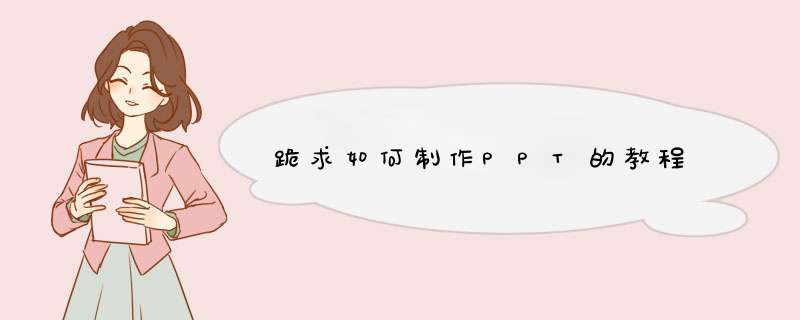
这个是没有一定的步聚的,在ppt里做的东西,都是文本框,或者进接是,图形,你想写什么,你直接用文本框就可以用了,然就注意排版,和颜色。实在是不会的话,你也可以用模版来处理。网上有很多的模版!
PowerPoint是一个专门编制电子文稿的软件,由它制作的电子文稿,其核心是一套可以在计算机屏幕上演示的幻灯片。这些幻灯片集可以按一定顺序播放,因此这是一种电子幻灯片。
当你利用PowerPoint软件设计制作完该文稿后,可以将这种文稿制成实际35mm的幻灯片,也可以制成投影片,在通用的幻灯机上使用,当然也可以在与计算机相连的大屏幕投影仪上直接演示,甚至可以通过网络会议的形式进行交流。总之,丰富多彩的幻灯片能使人们接收您所表达的信息的效率得到大幅度的提高,有助于听众了解您的意向,从而使您得到广泛的支持。
(1)PowerPoint的特点:
可视化界面:学习简单, *** 作快捷
交互性强:可直观表达某种观点、演示工作成果、传达各种信息
丰富的媒体支持:可方便地加入图像和声音、**
支持WEB页功能:可以插入超级链接
ppt基础知识及使用技巧
PowerPoint软件是教师制作课件的主要工具之一。下面介绍了ppt的一些基础知识及使用技巧,仅供初学课件制作者参考 。
一、PPT的启动和退出
1、打开方法:
方法一 :单击桌面“开始”按钮,选择“程序”→“Microsoft Office”→“Microsoft Office PowerPoint 2003”。这是一种标准的启动方法。
方法二: 双击桌面快捷方式图标“Microsoft Office PowerPoint ”。这是一种快速的启动方法。
2、退出方法:
方法一:单击窗口右上角的“× ”。
方法二: 关闭所有演示文稿并退出PPT
单击菜单“文件”→“退出”。
二、幻灯片版式的选择
在右侧幻灯片版式中选择并单击需要的版式。教师在实际的课件制作过程中,希望能够自己设计模板,这时可采用“内容版式”中的“空白”版式,进行自由的创作。
三、有关幻灯片的各种 *** 作
应用PPT进行设计的简单过程是:首先按照顺序创建若干张幻灯片,然后在这些幻灯片上插入需要的对象,最后按照幻灯片顺序从头到尾进行播放(可以为对象创建超级链接来改变幻灯片的播放顺序)。
幻灯片在PPT设计中处于核心地位,有关幻灯片的 *** 作包括幻灯片的选择、插入、删除、移动和复制,这些 *** 作既可以在“普通视图”下进行,也可以在“幻灯片浏览视图”下进行。下面以“普通视图”为例,介绍有关幻灯片的各种 *** 作。在“普通视图”下,PPT主窗口的左侧是“大纲编辑窗口”,其中包括“大纲”和“幻灯片”两个标签,点击“幻灯片”标签,这时将显示当前演示文稿内所有幻灯片的缩略图,每张幻灯片前的序号表示它在播放时所处的顺序,通过拖动滚动条可显示其余幻灯片,有关幻灯片的 *** 作在该区域进行。
1、幻灯片的选择
有许多 *** 作的前提都要求先选择幻灯片,对幻灯片的选择包括单选(选择一张幻灯片)和多选(同时选择多张幻灯片),其中多选又包括连续多选(相邻的多张幻灯片)和非连续多选(不相邻的多张幻灯片), *** 作方法如下:
(1) 单选:单击需要选定的幻灯片缩略图(如上图:左侧**方框里的幻灯片尾缩略图),缩略图出现蓝色框线,该幻灯片被称作“当前幻灯片”。
(2)连续多选:先单击相邻多张幻灯片的第一张,然后按住Shift键,单击最后一张。
(3) 非连续多选:先单击某张幻灯片,然后按住Ctrl键,单击需要选择的幻灯片。
2、幻灯片的插入
在设计过程中感到幻灯片不够用时,就需要插入幻灯片。插入幻灯片有四种方法,分别是:
方法一: 先选择某张幻灯片,然后单击菜单“插入”→“新幻灯片”,当前幻灯片之后被插入了一张新幻灯片。
方法二: 先选择某张幻灯片,然后单击格式工具栏的“新幻灯片”按钮,当前幻灯片之后被插入了一张新幻灯片。
方法三:右击某张幻灯片,然后选择d出菜单中的“新幻灯片”项,该张幻灯片之后被插入了一张新幻灯片。
方法四:先选择某张幻灯片,然后按“回车”键,当前幻灯片之后被插入了一张新幻灯片。
3 幻灯片的删除
若某张(些)幻灯片不再有用,就需要删除幻灯片。删除幻灯片有三种方法,分别是:
方法一 :选择欲删除幻灯片(可以多选),然后按键盘上的“Delete”键,被选幻灯片被删除,其余幻灯片将顺序上移。
方法二:选择欲删除幻灯片(可以多选),然后选择菜单“编辑”→“剪切”,被选幻灯片被删除,其余幻灯片将顺序上移。
方法三 : 右击欲删除幻灯片(可以多选),然后选择d出菜单中的“删除幻灯片”项,被选幻灯片被删除,其余幻灯片将顺序上移。
4、 幻灯片的移动
有时幻灯片的播放顺序不合要求,就需要移动幻灯片的位置,调整幻灯片的顺序。移动幻灯片有两种方法,分别是:
(1)拖动的方法: 选择欲移动的幻灯片,用鼠标左键将它拖动到新的位置,在拖动过程中,有一条黑色横线随之移动,黑色横线的位置决定了幻灯片移动到的位置,当松开左键时,幻灯片就被移动到了黑色横线所在的位置。
(2)剪切的方法: 选择欲移动的幻灯片,然后选择菜单“编辑”→“剪切”,被选幻灯片消失,单击想要移动到的新位置,会有一条黑色横线闪动指示该位置,然后选择菜单“编辑”→“粘贴”,幻灯片就移动到了该位置。
5 幻灯片的复制
当需要大量相同幻灯片时,可以复制幻灯片。复制幻灯片的方法是:
1)选择需要复制的幻灯片。
2)右击选中的幻灯片,在d出菜单中选择“复制”项。
3)右击复制的目标位置,在d出菜单中选择“粘贴”项。
事实上,有关幻灯片的 *** 作在“幻灯片浏览视图”下进行将更加方便和直观,大家可以自己尝试。
PPT主窗口左下角有三个视图按钮,分别为“普通视图”、“幻灯片浏览视图”和“幻灯片放映”,点击它们可以在不同视图之间切换。
6、改变幻灯片的背景
幻灯片的背景指的是幻灯片的底色,PPT默认的幻灯片背景为白色。为了提高演示文稿的可视性,我们往往要改变幻灯片的背景,PPT提供了多种方法允许用户自行设计丰富多彩的背景。背景的种类包括单色、渐变、纹理、图案、和设计模板,下面分别介绍它们的实现方法。
(1 )“背景”对话框
通过“背景”对话框,可以设置幻灯片的各种背景。调出背景对话框有两种方法:
方法一 :选择菜单“格式”→“背景”,d出“背景”对话框。
方法二 :右击幻灯片空白区,d出“背景”对话框。
在“背景”对话框中,左半部“背景填充”显示了当前背景,左下部下拉按钮可以选择“其他颜色”或“填充效果”,右半部“应用”按钮指将背景应用到当前幻灯片,“全部应用”按钮指将背景应用到所有幻灯片。当点击“全部应用”后,新建的幻灯片自动应用该背景。
(2 )单色背景的设置
单色背景指背景使用单一的颜色,也称纯色,默认的白色背景就是一种单色背景。在“背景”对话框中,单击背景填充下拉键头,选择“其他颜色”,d出“颜色”对话框,该对话框有两个标签:“标准”和“自定义”。
标准:提供了256种标准色和16种由白到黑的灰度色,单击想要的的颜色,确定。
自定义:可通过两种方式选择颜色:
1) 单击中部的调色盘选择一种基本色,通过上下拖动右边滑块调整亮度,确定。
2) 直接在下方输入红绿蓝的颜色值指定颜色。
(3 )渐变背景的设置
渐变指的是由一种颜色逐渐过渡到另一种颜色,渐变色会给人一种眩目的感觉。在“背景”对话框中,单击背景填充下拉键头,选择“填充效果”,d出“填充效果”对话框,该对话框有四个标签:“渐变”、“纹理”、“图案”和“”,选择“渐变”标签。
在“渐变标签”的下部是“底纹样式”和“变形”,“底纹样式”决定了渐变的方向,共6类;“变形”决定了渐变颜色所处的位置,共4类,两者配合,可产生24种渐变效果。
在“渐变标签”的上部是“颜色”,包括“单色”、“双色”和“预设”,它们决定了参与渐变的两种颜色分别是什么。
①单色:指某种颜色到黑色或白色的渐变,颜色1可为任意颜色(单击下拉箭头选择颜色),颜色1下方的滑块决定了另一种颜色是黑色还是白色,“深”指黑色,“浅”指白色,拖动滑块调整黑白。
② 双色:通过选择颜色1和颜色2指定参与渐变的两种颜色。
③预设:PPT预设了24种渐变配色方案,每种方案起了一个好听的名字,可供用户快速选择。
(4) 纹理、图案和背景的设置
纹理指PPT预设了一些作为用户的背景选择;图案指以某种颜色为背景,以前景色作为线条色所构成的图案背景;指可以采用外部图像文件作为背景。
1) 纹理背景的设置:在“纹理”标签下,单击某个纹理,确定。
2) 图案背景的设置:在“图案”标签下,单击某个图案,选择前景色和背景色,确定。
3) 背景的设置:在“”标签下,单击“选择”按钮,在随之出现的“选择”对话框中找到外存中的文件,双击,确定。
(5) 应用设计模板作背景
除了可以使用“背景”对话框设置背景外,PPT还提供了应用设计模板作背景。设计模板是一种PPT文件,其中规定了背景图像和各级标题的字体字号,可供用户直接使用。用户既可以使用PPT内置的设计模板,也可以自己制作设计模板供以后使用。使用PPT内置的设计模板的方法是:
1) 在“任务窗格”菜单中选择“幻灯片设计”,打开幻灯片设计任务窗格。
2) 单击幻灯片设计任务窗格中的一个模板,这时所有的幻灯片都被应用了这个模板。
3) 若只想让某张幻灯片应用模板,先选择这张幻灯片,然后把鼠标移到想要应用的模板上,出现下拉键头点击,选择“应用于选定幻灯片”,这样只有被选定的幻灯片才应用了这个模板。
4) 如果希望让某个模板作为PPT启动时的默认模板,则选择“用于所有新演示文稿”。
5) 如果想要使用自己制作的模板或下载的模板,点击幻灯片设计任务窗格左下角的“浏览”,在d出的对话框中找到模板文件,双击,该模板被应用到所有幻灯片,且出现在模板列表中。
7、 在幻灯片中插入对象
一张幻灯片上可以插入多个对象,幻灯片就像一个舞台,而对象就像演员一样。PPT支持的对象种类非常多,包括文字、、剪贴画、自选图形、艺术字、组织结构图、影片、声音、图表、表格等,正是由于种类丰富的对象,PPT才拥有了诱人的魅力。
(1)插入文本框:
插入文本框的方法是:
1) 点击绘图工具栏的文本框按钮。
2) 在幻灯片上单击(单行文本框)或拖动(多行文本框)。
3)输入文本框内容。
单行文本框的文字只占一行,随着输入文字的增多,文本框会向右变长;多行文本框的宽度固定,当文字输入到文本框右端会自动换行。文本框有两种状态:编辑状态和选定状态。编辑状态为斜线外框,框内有光标闪动,可以添加和删除文字;选定状态为点虚线外框,框内无光标,可以对文本框的整体进行 *** 作,例如移动或删除整个文本框。在文本框内部单击可转为编辑状态,在文本框的框线上单击可转为选定状态。
“格式”工具栏为文字的修饰提供了帮助,从左至右分别为:字体、字号、加粗、倾斜、下划线、阴影、左对齐、居中、右对齐、分散对齐、更改文字方向、编号、项目符号、增大字号、减小字号、减少缩进量、增加缩进量、字体颜色。
字体:提供了大量的中英文字体,通过下拉菜单进行选择。
字号:控制字的大小,字号越大字越大,可以通过下拉菜单进行选择,也可直接输入字号。
加粗:使字体加粗,点击一次起作用,再次点击取消。
倾斜:使字体倾斜,点击一次起作用,再次点击取消。
下划线:为文字加下划线,点击一次起作用,再次点击取消。
阴影:为文字加阴影,点击一次起作用,再次点击取消。
左对齐:使行内文字靠左对齐。
居中:使行内文字居中对齐。
右对齐:使行内文字靠右对齐。
分散对齐:使行内文字分散排满一行。
更改文字方向:使横排文字变竖排或竖排文字变横排。
编号:为行加数字编号。
项目符号:为行加项目符号。
增大字号:点击后使被选文字字号增4。
减小字号:点击后使被选文字字号减4。
减少缩进量:点击后使光标所在行文字向左移3个英文字符位。
增加缩进量:点击后使光标所在行文字向右移3个英文字符位。
字体颜色:设置被选字体的颜色,通过下拉菜单选择,直接点击应用上次所选颜色。
使用“格式”工具栏按钮一般要求选择文字,文本框在编辑状态下可以通过拖动选择部分文字,在选中状态下相当于选择了所有文字。
(2)插入
指可被系统识别的外部位图或矢量图文件,PPT可识别的文件非常多,包括emf、wmf、jpg、png、bmp、gif、tif等,可以从网络下载,也可以使用图像处理软件制作,或者通过数码相机、扫描仪等图像输入设备获取,在插入前要保证该已保存在外存中。
插入的方法是:
1)单击“绘图”工具栏“插入”按钮。
2)在d出的“插入”对话框中找到需要插入的,双击。
插入的四周有8个白色小圆,上部有一个绿色小圆,这些小圆称作“控点”。白色小圆称缩放控点,用鼠标拖动缩放控点可以调整的大小;绿色小圆称旋转控点,用鼠标拖动可以旋转。将鼠标移到上,鼠标指针会变成十字箭头形,拖动鼠标可移动,在拖动过程中,有一个虚框会随之移动,它表示移动的目的位置,当虚框到达目的位置。松开鼠标左键,即可定位。
“”工具栏是对进行简单处理的有力工具,从左至右依次为:插入、颜色、增加对比度、降低对比度、增加亮度、降低亮度、裁剪、向左旋转90°、线型、压缩、重新着色、设置格式、设置透明色、重设。
插入:与“绘图”工具栏“插入”按钮相同。
颜色:改变的颜色效果,可设置为灰度、黑白和冲蚀。
增加对比度:提高对比度,往往能使模糊的图像变得清晰,每单击一次,提高一点。
降低对比度:减小对比度,往往能使尖锐的图像变得柔和,每单击一次,减小一点。
增加亮度:使暗淡的图像变得明亮。
降低亮度:使过亮的图像变暗。
裁剪:剪掉无用的部分,保留有用的部分(只能保留矩形区域)。单击后,四周出现类似控点的短横线,拖动确定保留区域,再单击外空白区生效。
向左旋转90°:单击一次向左旋转90°。
线型:可设置外框线的粗细。单击,然后选择相应宽度的线条。
压缩:用于减小在演示文稿中所占的容量。
重新着色:可以改变矢量图的颜色(对位图不起作用)。
设置格式:对进行综合设置,可通过输入精确的数值改变格式。
设置透明色:用于去除背景,也称“抠图”。单击该按钮,然后单击背景,背景即被去除,当背景为纯色时效果好,否则去不净。
重设:单击后,回到刚插入时的状态,对做的一切修改都不起作用。
只有当选中后,“”工具栏才会出现,若选中后“”工具栏仍未出现,可右击,选择“显示工具栏”。
(3) 插入剪贴画
剪贴画是Office提供的一个素材集,内含大量的矢量图和位图,可供用户直接选用。插入剪贴画的方法是:
1)单击“绘图”工具栏“插入剪贴画”按钮。
2)出现了“剪贴画”任务窗格,点击“搜索”按钮,任务窗格中会出现所有的剪贴画,单击其中一个,该剪贴画被插入到幻灯片中。
3)Office默认显示所有剪贴画,通过选择“搜索范围”和“结果类型”可以减少显示的剪贴画数量,方便筛选。
对剪贴画的 *** 作与 *** 作相类似,只不过大部分剪贴画为矢量图,矢量图的优点是缩放不失真,占用的容量小,缺点是不能使用“”工具栏修饰。
(4) 插入自选图形
自选图形是Office系列软件的一大特色,通过使用自选图形和自选图形的组合,用户可以自己创作复杂的矢量图。在“绘图”工具栏有4个常用的自选图形:直线、箭头、矩形和椭圆,使用自选图形的一般方法是点击图形按钮,在幻灯片上拖动即可出现该图形,使用缩放控点和旋转控点调整大小和旋转角度。
Office还提供了一个自选图形集,内含几十种自选图形供用户选用,单击“绘图”工具栏“自选图形”按钮,选择其中的一个子类别,找到需要的自选图形单击,然后在幻灯片上拖动作图。
大部分自选图形都是通过拖动作图,但有两个特例,即“线条”类的“曲线”和“任意多边形”。“曲线”用于绘制带有弯度的弧线或曲边封闭图形,使用方法是:在起点单击,在需要转弯处继续单击,鼠标移动过程中曲线的形状会随着改变,在终点处双击,结束曲线绘制,若在起点处双击,则会出现曲边封闭图形;“任意多边形”用于绘制折线或多边形,使用方法是:在起点单击,在转角处继续单击,在终点处双击,结束折线绘制,若在起点处双击,则会出现多边形。
线 曲线 曲边封闭图形 折线 多边形
当形状绘制完毕后,有时需要改变形状,这就需要编辑顶点,顶点指在绘制过程中每次单击所产生的点。要编辑顶点,先选择该形状,然后单击“绘图”工具栏的“绘图”按钮,在d出菜单中选择“编辑顶点”,这时顶点就会出现在形状上,拖动顶点就可以改变形状,编辑完后在空白处单击即可。
插入自选图形后,可以通过“设置自选图形格式”来改变图形的填充色、线条色,精确控制图形的大小、旋转角度和在幻灯片上的位置。
在图形上双击,即可打开“设置自选图形格式”对话框,该对话框有三个标签:“颜色和线条”、“尺寸”、位置。
颜色和线条:在“填充”区,单击“颜色”下拉箭头,设置填充颜色,透明度指是否能透视下层对象,透明度为0,表示完全不透明,为100表示完全透明;在“线条”区可设置线条的颜色、形状和粗细;在“箭头”区,若为非封闭图形,可设定线条两端的箭头。
尺寸:在“尺寸和旋转”区,可用数值精确设置形状的宽高和旋转度数;在“缩放比例”区,可设置宽高占原图形宽高的百分比;“锁定纵横比”复选框被选中时,高度的变化会同时导致宽度按比例变化,这将不破坏原图形的宽高比例。
位置:设置图形相对幻灯片的摆放位置,可以使用数值精确定位。
(5) 插入艺术字
使用文本框输入的文字在颜色和形状上都缺乏变化,因此,Office又创造了艺术字,用于制作丰富多彩的文字。插入艺术字的方法是:
1)单击“绘图”工具栏“插入艺术字”按钮。
2)出现“艺术字库”对话框,从中选择一种艺术字,点击“确定”按钮。
3)出现“编辑艺术字文字”对话框,输入艺术字的内容,设置字体、字号,确定。
4)艺术字出现在幻灯片上,并处于选中状态。
艺术字是一种特殊的图形,对它的 *** 作和对自选图形的 *** 作相似,艺术字除了缩放和旋转控点外,又多了一个调整控点,这个调整控点是一个**的小菱形,拖动后可改变艺术字的倾斜或弯度。
“艺术字”工具栏提供了多种对艺术字的编辑 *** 作,从左至右分别为:插入艺术字、编辑文字、艺术字库、设置艺术字格式、艺术字形状、艺术字字母高度相同、艺术字竖排文字、艺术字对齐方式、艺术字字符间距。
插入艺术字:与“绘图”工具栏“插入艺术字”按钮相同。
编辑文字:点击后d出“编辑艺术字文字”对话框,可以修改艺术字内容,等价 *** 作是双击艺术字。
艺术字库:点击后d出“艺术字库”对话框,可以更换艺术字的效果。
设置艺术字格式:点击后d出“设置艺术字格式”对话框,该对话框与“设置自选图形格式”对话框相似,可进行颜色、大小、位置方面的设置。
艺术字形状:提供了多种多样的形状供选择。
艺术字字母高度相同:使艺术字字母高度相同,仅对英文有意义。
艺术字竖排文字:使艺术字在横排和竖排之间切换。
艺术字对齐方式:当艺术字有多行时,可进行各种对齐方式。
艺术字字符间距:调整艺术字的字间距。
“艺术字”工具栏与“”工具栏相似,只有当选中艺术字时才会出现,若未出现,右击艺术字,选择“显示艺术字工具栏”。
(6) 插入组织结构图
组织结构图表示了一种树状的隶属关系,在表示隶属、分类时经常用到。插入组织结构图的方法是:
1)单击“绘图”工具栏“插入组织结构图或其他图示”按钮。
2)在“图示库”对话框中选择“组织结构图”。
3)幻灯片上出现默认结构图,按照提示,单击图框,输入各个图框名。
“组织结构图”工具栏为修改组织结构图提供了极大的方便,它自左至右分别为:插入形状、版式、选择、适应文字、自动套用格式、显示比例。
插入形状:可以为某个图框添加下属、同事或助手。下属指下级图框,同事指同级图框,助手指本图框与下级图框之间的图框。此按钮需要下拉箭头进行选择,在使用前必须先选定一个图框,否则不可用。
版式:决定了结构图的排列方式,可以是标准、两边悬挂、左悬挂、右悬挂。在使用前必须先选中某个上层图框,使用后仅对该图框的下层图框起作用。
选择 :可以对各种元素进行选择,选择后可以更改填充色、线条色或文本色。该按钮主要用于多选,若仅选择单个元素,可以直接用鼠标单击选择。
适应文字:使文字的大小匹配图框,这样就无需手动设置字号了。
自动套用格式:提供了17种预设的格式,可以直接套用。
显示比例:编辑时幻灯片的大小占实际播放时的百分比。
(7) 插入影片
影片指可被系统识别的外部视频文件。PPT支持的视频文件种类非常多,包括asf、avi、mpg、wmv等,影片可从网络下载,也可从VCD截取,或者通过视频采集卡从视频源获取,在插入影片前,由于视频文件容量较大,为提高效率,应使用视频处理软件把有用部分截取出来,然后将截取出的视频文件拷贝到与PPT文件相同的文件夹中。插入影片的方法是:
1)选择菜单“插入”→“影片和声音”→“文件中的片”。
一般课堂上跟认真学一下或者看教材在电脑上学会 *** 作基本没问题的啦。希望能帮到你
哈哈, 一不小心你怎么点了两次啊 ???
我可要自己复制一次咯!
基于咨询服务的软件销售必将成为高智商人群玩的搏弈游戏。“博士做销售,本科做实施”的合伙人销售模式将成为软件销售的一种趋势。
上世纪90年代中期,笔者在CA工作时的一段经历给笔者留下了很深的印象。当时有一个项目,客户是国内一家著名的电器制造企业,正准备上一套计算机管理系统。在拜访客户的前夕,笔者详细地准备了一套产品的演示数 据,涉及采购、制造、仓库、销售、财务等各方面,由于当时的系统CA-MANMANX系统很复杂,用了将近一星期的时间,笔者以为数据准备得很充分了。到客户那里给客户演示产品、讲软件模块,刚开始一段时间,客户就打断了笔者的介绍,问了笔者三个问题:
你知道我的企业管理中有那些问题吗?你的软件具体能解决我企业的什么问题?
你有多了解我这个电器行业?你的软件在那些方面有所体现?
我花几百万买你的软件,我的投入值不值得?
由于事先毫无准备,笔者支支吾吾地回答了一些类似“有效降低库存、提高订单的反应速度、提高客户的满意程度”等套话。客户总经理很客气地终止了我的演讲,婉言谢绝了这次推销。临走时他告诉笔者,他需要的是一套适合电器行业的能解决他公司实际管理问题的软件系统,而不是我们这套软件。
其实CA的MANMANX软件在美国和欧洲有很多成功的电器制造用户,可当时笔者只是列出了客户的名单而没有讲出解决问题这个实质。这次不成功的拜访后,美国总部派来了一个顾问,这是一位专门做电器行业软件需求分析的专家。笔者和他第二次拜访了客户,没有带计算机,只带了一套幻灯片(当时PPT还不是很流行),详细地介绍了国际电器行业发展的历史、我国电器行业面临的问题、CA公司的软件针对这些问题的解决方法和CA公司软件的实施步骤。客户认真地听完了,并认真地做了笔记。会谈后,客户方安排了计算机人员看了我们的软件演示。并很快签署了合同。这件事情对笔者的触动很大。它让笔者在潜意识里认识到了软件咨询对客户的影响力。
日趋激烈的咨询业
今天的咨询市场主要是三大集团的竞争:第一个竞争集团是SAP、Oracle等国际大型软件公司,以及德勤、毕博、汉思、汉普等著名咨询公司,第二个竞争集团是Microsoft、用友、浪潮、金蝶、新中大等国内外中、小型综合软件公司;第三个竞争集团是像医药行业的英克、嘉软,流程行业的富基旋风、五奥环、双惠软件,服装行业的锐步等专注于某些领域的行业软件公司。
这些咨询公司可以分为两类,一类是咨询公司销售软件,另一类软件公司提供咨询服务。软件公司提供咨询可能会成为下一个阶段软件公司的发展趋势。因为他们既拥有管理手段,又拥有管理工具一个软件,所以企业可以从事提供产品、集成服务、解决方案和咨询四个层面的工作,因此传统的管理咨询公司将处于腹背受敌的境地。
Oracle和SAP等主要商务软件公司已经开始重视增强了自身的咨询服务实力,并以此弥补软件销售业绩的下滑。这导致在本已供大于求的咨询服务市场中,Cap Gemini Ernst & Young (FCEY)、埃森哲(Accenture)和毕博(BearingPoint)等大型信息技术咨询公司之间的竞争日益激烈。对咨询服务市场的最新打击来自SAP,这家在企业管理软件市场处于领先地位的德国公司,新近组建了一家新的集团,从事软件咨询这一信息技术咨询中的关键服务项目。同时,其在美国的竞争对手Oracle也在加大软件外包,即支持和管理业务的力度。目前,一些大型软件供应商靠咨询服务获得了近2/3的收入,超过了软件销售。而且,尽管这种风险与基于服务的商务模式有关,但此趋势几乎没有转变的迹象。尽管他们进军咨询服务领域旨在支持软件销售,但该业务本身的潜在回报也足够吸引软件公司。SAP联席首席执行长亨宁.科格曼称,在服务业务上可能实现25%的利润率,去年该公司此项业务的利润率就达到了20%。自1995年以来,大型软件制造商的服务业务收入一直稳步上升,但SAP的上升幅度最大,此项服务起初只占该公司收入的2%。
分析了国际软件公司在咨询的投入,再来看看我国软件公司的举动。浪潮软件从海外引进“咨询”经验, 五年计划收入20亿。浪潮看中咨询其实来源于王虎和李健时代的浪潮通软。一直以来,远卓咨询为浪潮提供了很多行业的解决方案,在一些大的项目上对用友、金蝶等造成了直接的威胁。浪潮其实一直很低调、不张扬。2002年与韩国LG-CNS合资成立软件咨询和外包。此公司是全球信息技术服务提供商美国EDS公司与韩国LG集团合资成立的提供IT服务的公司,年度营业收入约8亿美元。联想收购汉普业绩加强咨询投入,虽然这两年业绩不理想,但业绩下滑的原因绝不是咨询加软件的模式,而是来源于公司重组后权力斗争的内耗。印度的塔塔咨询服务公司(Tata Consultancy Services,简称TCS)是亚洲最大的全球软件解决方案与咨询服务公司之一,拥有22万名软件工程师。该公司已于2002年在上海设立了软件咨询公司。周遍的企业的虎视眈眈不能不引起我们的高度重视。
如何成为好的咨询顾问?
软件公司中真正的售前咨询中可以称为“高手”的其实在中国很少。顾问水平的提升往往来源于对实施的企业管理经验的学习和积累。因为中国改革开放才20多年,称得上大型管理规范的企业屈指可数,而给这些企业实施过系统的顾问更少。国内大型的ERP项目也就是有限的几个顾问在实施。
国内软件公司好的售前咨询顾问主要来源于这样几个渠道:第一,国际软件公司培养的人员。如,1992年SSA公司的进入培养了一大批顾问,科龙的项目也培养了一些顾问,这是中国软件界顾问行业的开始。第二,外企公司的培养。一些在华的大型外企公司工作的人员。他们学习了很多国外企业的管理经验,但这些顾问往往了解的是单一行业、单一部门的管理。第三,国内财务、MRPII公司有领悟能力的人员。通过多年在国内各类型企业软件系统实施中的摸爬滚打,并且自学了一些管理学的知识,他们逐渐锻炼成为了好的软件咨询顾问。
顾问的培养在软件公司中是一件很重要的事情。一个顾问意识的形成会经历产品知识、计算机知识、行业知识、管理学知识、人文学知识、社会学知识、逻辑学知识、运筹学知识甚至历史、地理学等多方面知识的培养。培养一个好的顾问最少也需要三到五年的时间。
总结十几年软件咨询的经验,笔者以为做好咨询服务两个字最重要,这就是“沟通”。沟通分两个层次:第一个层次是企业管理理念的沟通,这是所谓的智力征服;第二个层次是情感意义的沟通,这是所谓的武力征服。
对于第二层次的沟通,所有掌握“中国特色”销售方法的售前人员都具备,而且对于某些项目也是很管用。像一些财务软件、小型的进销存软件,通过“一块牌子两个扣、革命小酒天天凑”,只要和企业的中层干部情感沟通好了就能马上签单,自然就不需要做第一个层次的沟通了。“为销售做的任何事情都是不可耻的!”,国内某著名企业提出的这个口号更是把第二个层次的沟通做到了极致。
我们最缺乏的是第一个层次的沟通,即管理理念的沟通。在一些大型的项目上,特别是一些具有现代化管理意识的企业身上,显得尤为突出。因为不少国内企业虽然已经意识到企业有问题或可能出现问题,但并不知道原因出在什么地方,自然也不知道应该从什么地方下手来解决问题。这时企业往往寄希望于信息管理系统,殊不知没有相应的管理架构和流程,信息系统无法发挥或不能完全发挥作用。这时候如果软件公司把咨询作为一种手段,可以帮助企业找到症结所在,并在此基础上增加价值,帮助企业有效地提高管理水平,就能很好地和企业高层进行沟通,在提升客户企业价值的同时,也顺理成章地销售出去了软件。当然面对不同的企业要有不同的管理理念的沟通方法。对国家机关、国有企业的管理者而言,咨询人员讲软件管理对提高政绩的支撑可能更容易引起共鸣,而对民营、私营企业的管理者则对软件管理对业绩的支撑更关心。
随着软件市场的越来越成熟,客户购买心态越来越平稳,竞争对手销售手段越来越高明,单纯的软件销售将越来越困难,基于咨询服务的软件销售必将成为高智商人群玩的搏弈游戏。“博士做销售,本科做实施”的合伙人销售模式将成为软件销售的一种趋势。当然,从传统的软件销售到顾问式的销售不是一蹴而就的事情。售前咨询成长往往经历:用手(软件演示)、用脑(企业流程梳理)、用心(管理模式交流)和用道(彼此倾心而相互信任)等过程阶段,这个过程必定是漫长的,庆幸的是,现在,“顾问式销售”的意识正在被逐渐接受,而咨询公司也都开始重视对咨询从业人员的培养,相信随着大批合格咨询人员的出现,我国的IT业将会焕发出新的活力。
来源:中国计算机世界
系统规划与管理师是全国统一考试,系统规划与管理师属于软考高级资格考试,软考是计算机技术与软件专业技术资格(水平)考试,纳入全国专业技术人员职业资格证书制度的统一规划。
系统规划与管理师属于软考高级资格考试,是全国统考。软考既是职业资格考试,又是职称资格考试。通过软考获得证书的人员,表明其已具备从事相应专业岗位工作的水平和能力,用人单位可根据工作需要从获得证书的人员中择优聘任相应专业技术职务(技术员、助理工程师、工程师、高级工程师)。
系统规划与管理师考试要求:
(1)熟悉IT战略规划知识;
(2)熟悉信息、信息系统和IT技术知识;
(3)熟练掌握信息技术服务知识;
(4)具备IT服务规划设计的能力和经验,熟练掌握IT服务规划设计的技术、方法和主要设计内容;
(5)掌握IT服务部署实施的技术和方法;
(6)具备IT服务运营管理的能力和经验,熟练掌握IT服务人员管理、IT服务过程管理、IT服务技术管理、IT服务资源管理的知识、技术和方法;
(7)具备IT服务持续改进管理的能力,熟练掌握IT服务测量、IT服务回顾及IT服务改进等方面的知识、技术和方法;
(8)具有IT服务监督和管理的能力和经验,熟悉IT服务质量管理评价体系,熟练掌握IT服务质量管理、风险管理及信息安全管理的相关知识和技能;
(9)具备IT服务营销管理的能力,掌握业务关系管理、IT服务营销过程、IT服务项目预算、核算和结算的相关知识和技能;
(10)掌握团队建设与管理的方法和技术;
(11)了解标准化知识和IT服务相关标准;
(12)具有IT服务人员的职业素养,了解IT服务人员职业道德的有关要求及 IT服务相关的法律法规;
(13)熟练阅读和正确理解相关领域的英文文献。
温馨提示:因考试政策、内容不断变化与调整,猎考网提供的以上信息仅供参考,如有异议,请考生以权威部门公布的内容为准!
下方免费复习资料内容介绍:信息处理技术员PPT *** 作题素材(九)
格式:ZIP大小:4144KB 网络工程师视频教学(4)— *** 作系统、系统开发和项目管理、知识产权
格式:ZIP大小:5279KB
资格考试有疑问、不知道如何总结考点内容、不清楚报考考试当地政策,点击底部咨询猎考网,免费领取复习资料
以上就是关于IT的学习方法。。我要做PPT呀。。全部的内容,包括:IT的学习方法。。我要做PPT呀。。、PowerPoint怎么制作幻灯片急!!(有分!)、跪求如何制作PPT的教程等相关内容解答,如果想了解更多相关内容,可以关注我们,你们的支持是我们更新的动力!
欢迎分享,转载请注明来源:内存溢出

 微信扫一扫
微信扫一扫
 支付宝扫一扫
支付宝扫一扫
评论列表(0条)